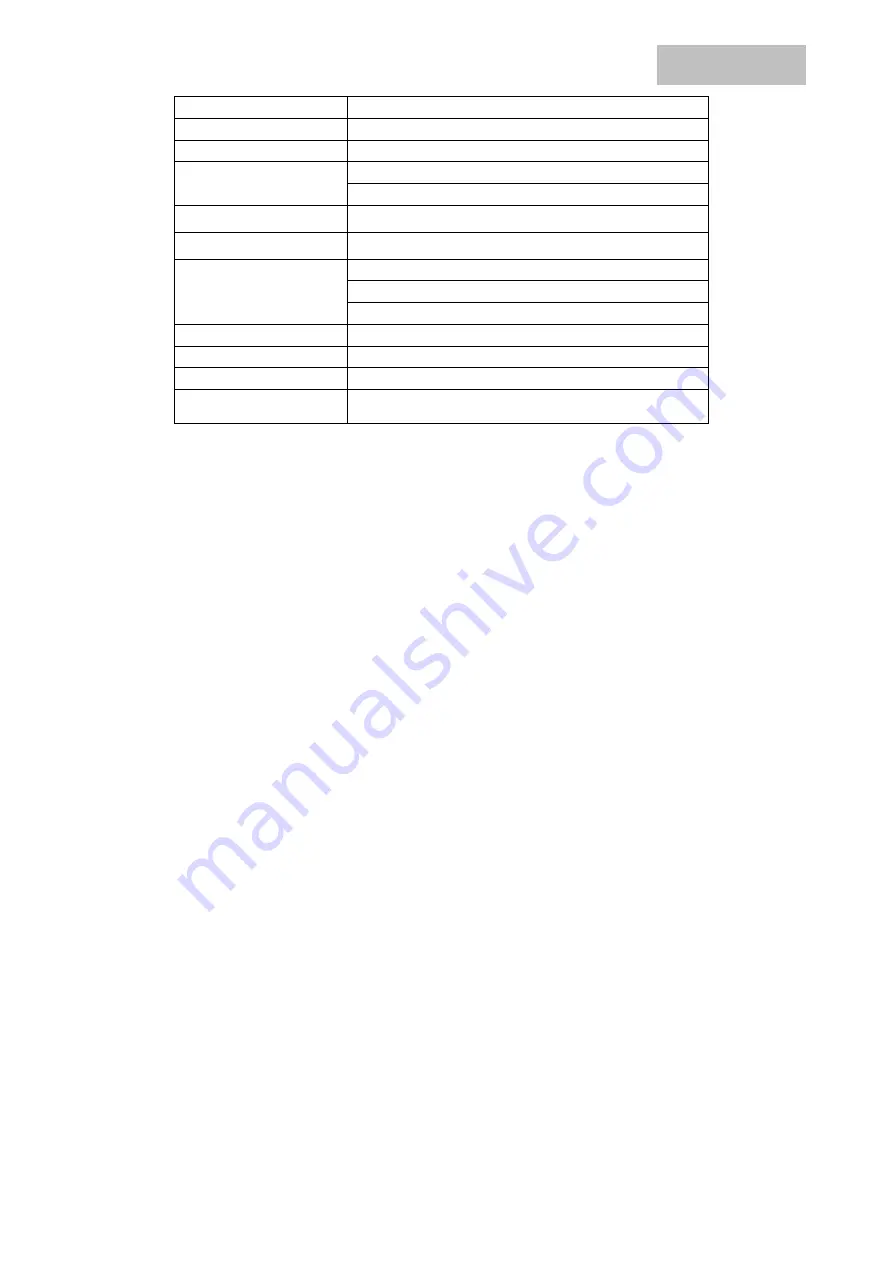
CZ
5
Wi-fi:
802.11a/b/g/n/ac
Bluetooth
BT 5.0
GNSS
GPS+aGPS
Zvuk
Zabudovaný reproduktor
Zabudovaný mikrofon
Kamera
P
ř
ední 2.0 MPx, zadní 5.0 MPx
G sensor
Podporovaný
Externí vstupy
1*microSD karta (podpora až do 128 GB microSD)
1*stereo sluchátka (3,5")
1*USB – C 2.0 port
2G/3G/4G/LTE
Podporované
Barva
Č
erná/modrá
Baterie
5 000 mAh, 3.7 V high polymer lithium baterie
Napájecí adaptér
USB 5V, 2.0 A
Google, Android, Google Play a YouTube jsou ochranné známky spole
č
nosti Google LLC.
Jednotlivé technické parametry, popis tabletu a vzhled se mohou lišit v závislosti na jednotlivých verzích
tabletu a updatech Android. P
ř
esné parametry a další informace k produktu najdete na stránkách www.iget.eu.
Tiskové chyby vyhrazeny.
5. První rychlé nastavení
Nastavení:
1. Nastavení klávesnice
Settings - Language & input - Language –
Č
eština
2. Nastavení Wi-Fi
Nastavení – Wi-Fi – klikn
ě
te na Vypnuto – Wi-Fi se zapne – vyberte požadovanou sí
ť
- napište heslo –
klikn
ě
te na – P
ř
ipojit
3. Nastavení Google ú
č
tu
Nastavení - Ú
č
ty - + P
ř
idat ú
č
et – Google dle:
a) mám Google ú
č
et (email)
Vyberte pole Zadejte sv
ů
j e-mail – klikn
ě
te na tla
č
ítko Další – vypl
ň
te Gmail – klikn
ě
te na tla
č
ítko Další
– vypl
ň
te heslo k Google ú
č
tu – klikn
ě
te na tla
č
ítko Další - vy
č
kejte na p
ř
ihlášení se k ú
č
tu
b) nemám Google ú
č
et (email)
Vyberte pole Nebo vytvo
ř
te nový ú
č
et – klikn
ě
te na tla
č
ítko Další - vypl
ň
te Jméno a P
ř
íjmení – klikn
ě
te
na tla
č
ítko Další – zapište vaše telefonní
č
íslo – klikn
ě
te na tla
č
ítko Další – klikn
ě
te na tla
č
ítko
OV
ĚŘ
IT – zadejte kód, který vám p
ř
išel na mobilní telefon – klikn
ě
te na tla
č
ítko Další – napište své
uživatelské jméno – klikn
ě
te na tla
č
ítko Další – napište Heslo do prvního
ř
ádku a následn
ě
i druhého
ř
ádku – klikn
ě
te na tla
č
ítko Další – op
ě
t si nechejte zaslat potvrzovací kód a op
ě
t ho zapište – klikn
ě
te
na tla
č
ítko Další – pak znovu klikn
ě
te na tla
č
ítko Další až po tla
č
ítko SOUHLASÍM – vy
č
kejte než se
ú
č
et vytvo
ř
í – m
ů
žete a nemusíte zadávat vaše údaje o platební nebo kreditní kart
ě
– klikn
ě
te na
tla
č
ítko Další – ú
č
et je vytvo
ř
en a nyní se m
ů
žete p
ř
ihlásit do Obchodu Play
4. Nastavení instalace aplikací z USB flash disku
Nastavení - Zabezpe
č
ení - Neznámé zdroje – Povolit (musí být zaškrtnuto)
5. Instalace aplikací
- z Google Play (musíte mít vytvo
ř
en a zaregistrován google ú
č
et/email)
- stažené aplikace na USB flash disku (nazev.apk)
6. Mazání aplikace
- aplikaci na ploše podržím p
ř
ibližn
ě
1s, následn
ě
uvidím naho
ř
e k
ř
ížek. Tahem prstu aplikaci p
ř
enesu do
k
ř
ížku a pustím
Содержание SMART L206
Страница 53: ...WARRANTY CARD 53 ...






































